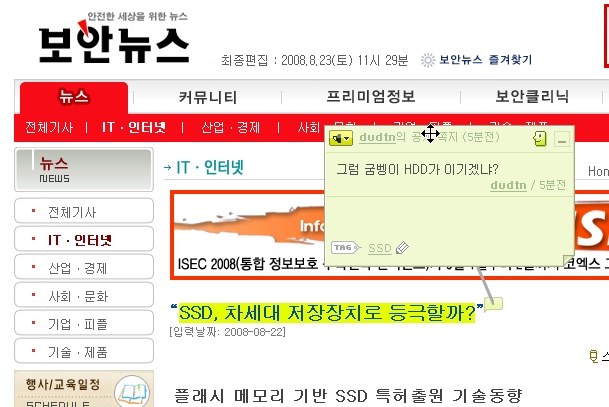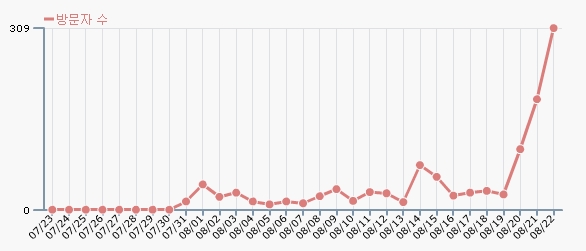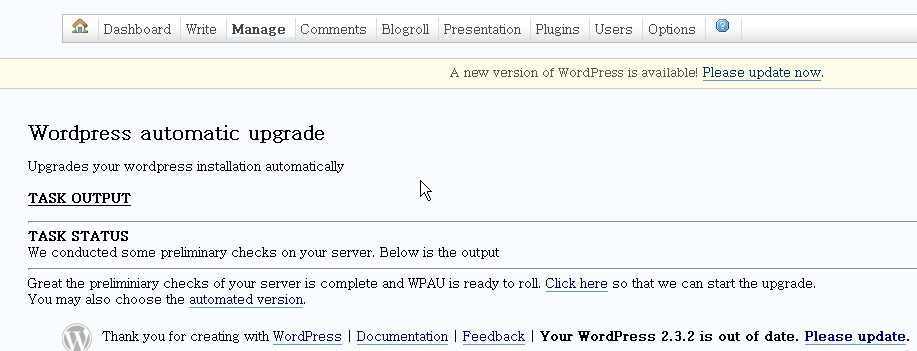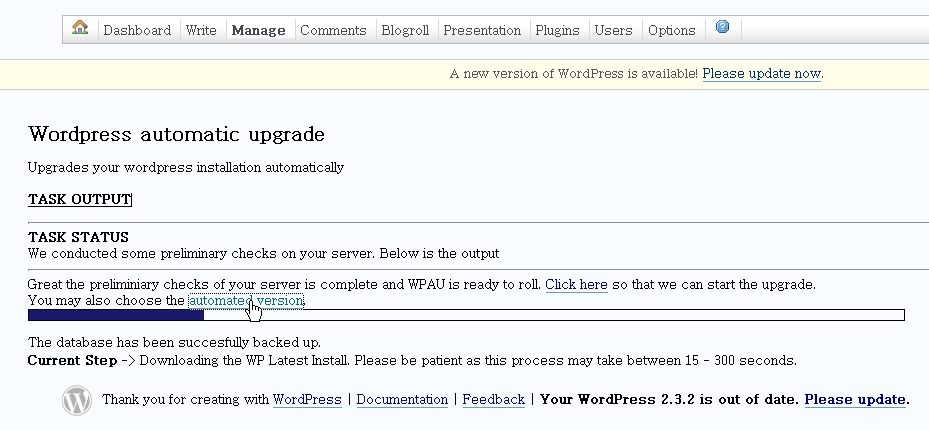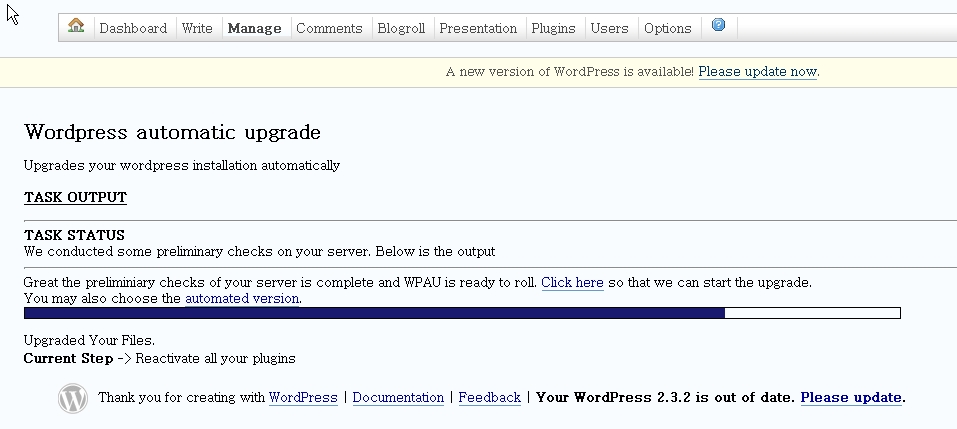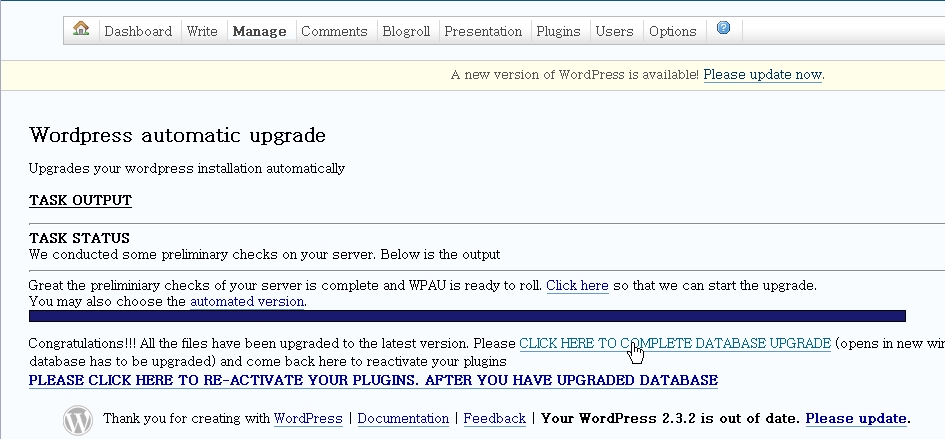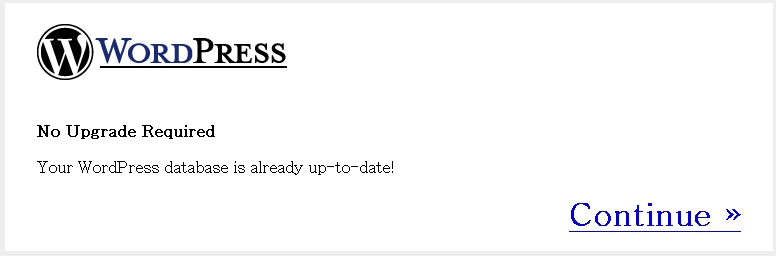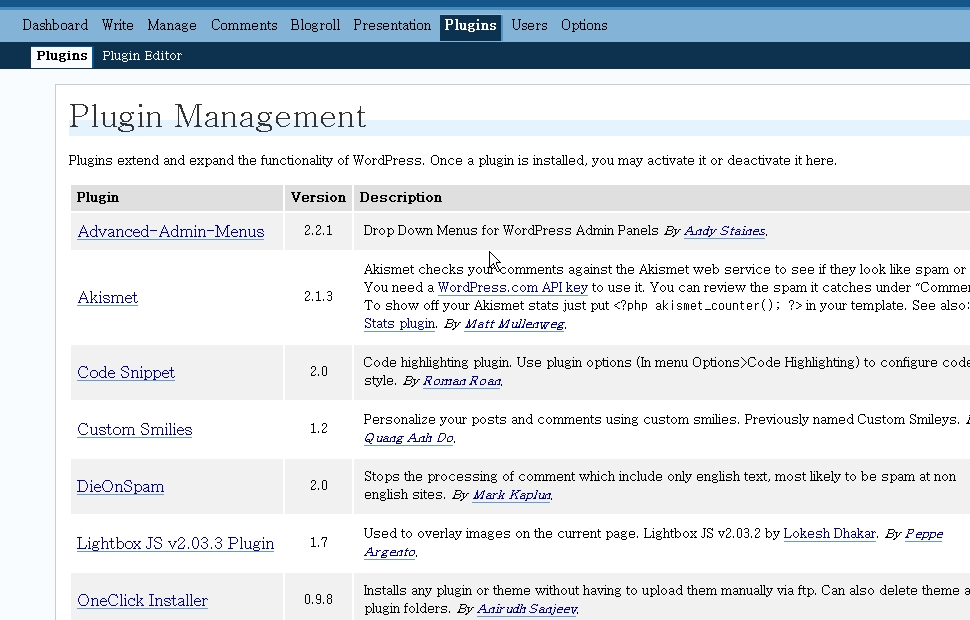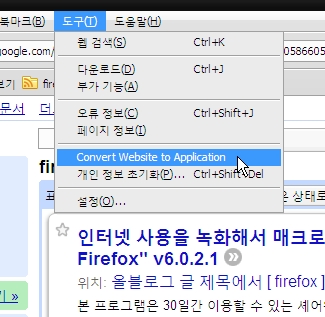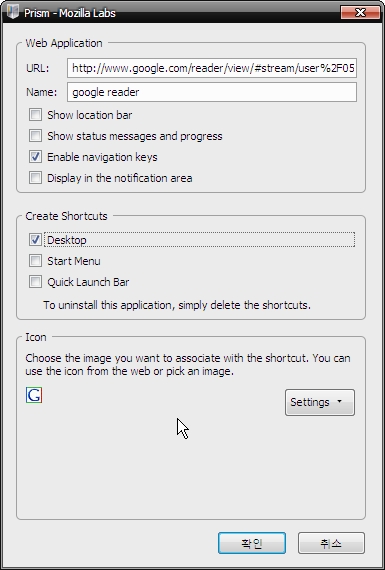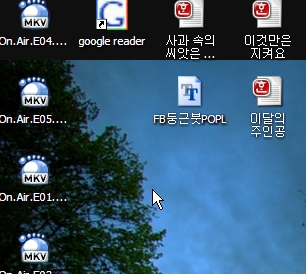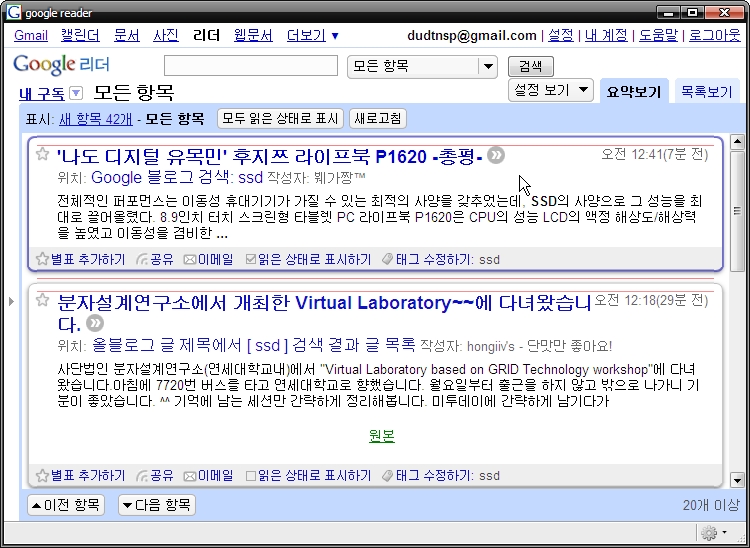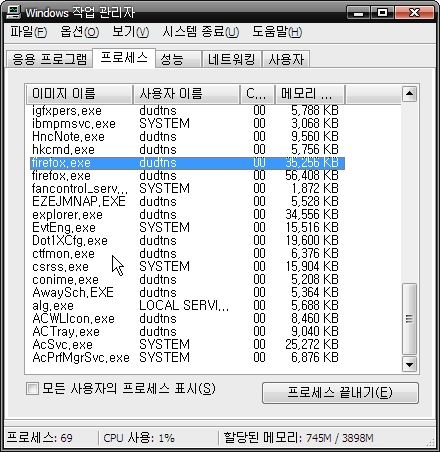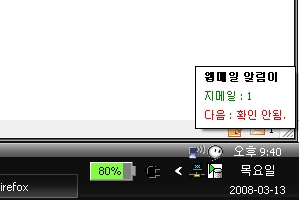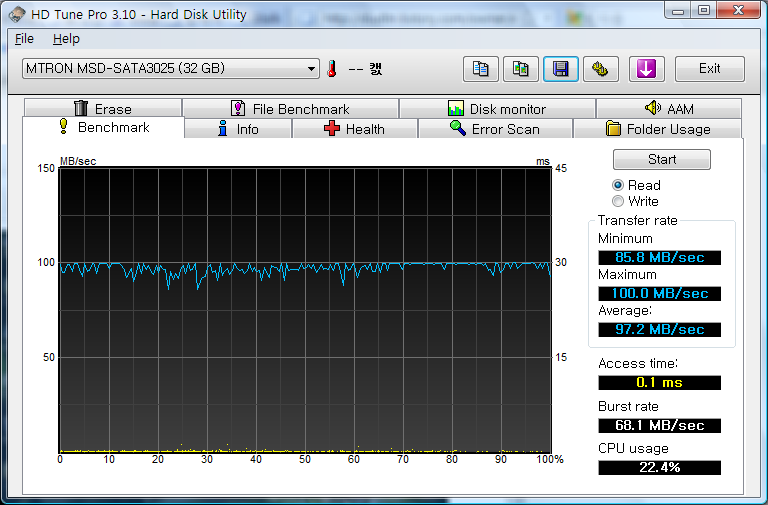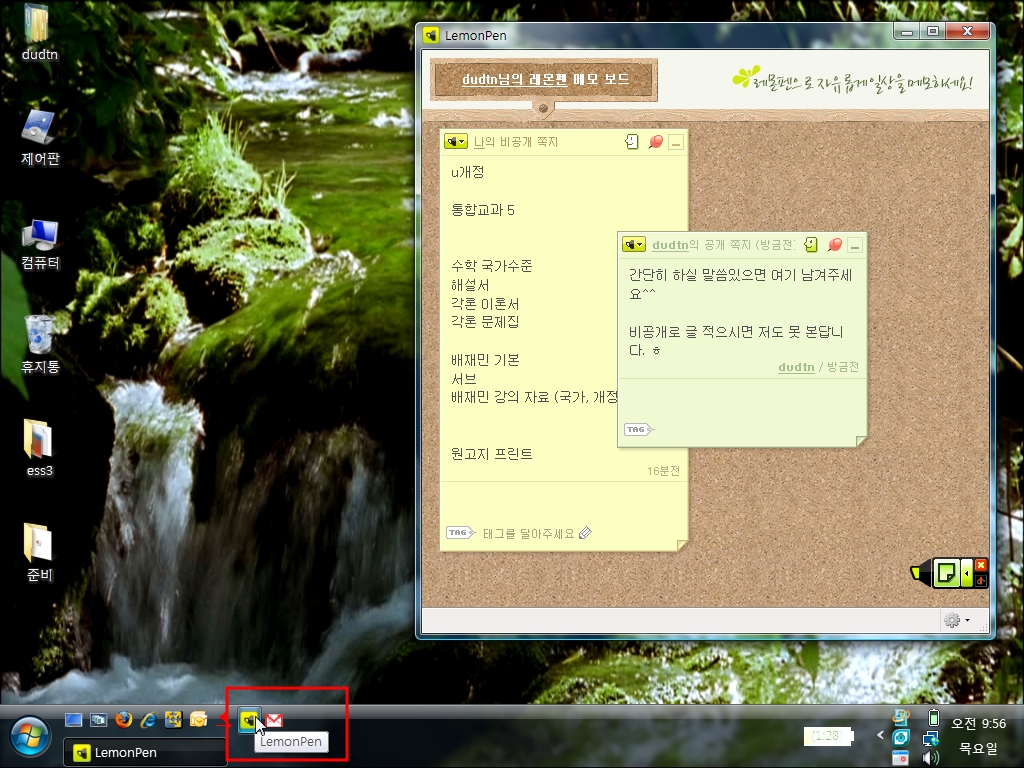이번에는 크롬에 기본적으로 내장되어있는 기능인 Google Gears에 대한 이야기를 해보고자 합니다.
많은 분들이 아시길, Google Gears의 용도를 웹 어플의 바로가기 아이콘을 만드는 용도로만 아시지만 사실은...
Google Gears - 웹 어플리케이션 오프라인모드 지원....
원래 Gears의 용도는 웹 어플리케이션을 오프라인상에서도 사용가능하도록 만들어주는 기능입니다.
웹상의 정보를 컴퓨터에 저장해두었다가, 오프라인 상에서 웹어플들을 사용하고, 온라인때는 다시 동기화 시켜주는 식으로 말이죠. 바로가기 아이콘을 만들어주는 기능은, 웹 어플을 데스크톱 어플처럼 사용하기 위한 Gears의 기능중 일부분이라고 보시면 됩니다.
처음 크롬이 출시되었을 때 Gears가 기본으로 장착되었음에도 구글의 웹어플들에 별다른 변화가 없는 것을 보고, '바로가기만 지원하기위한 반쪽짜리 Gears인가보다!' 라고 생각했었습니다. 그런데 우연찮게 구글리더의 영문판에 들어가보고 Gears가 제대로 작동하는 것을 확인할 수 있었습니다.
구글리더의 영문판으로 가보시면 한글판에 없는 버튼이 하나 더 있습니다.

클릭해 봤더니

Google Gears가 오프라인 모드를 위해서 리더의 정보를 컴퓨터에 저장한다는 메세지가 나옵니다. 허용을 해줬더니

구독한 글들을 컴퓨터에 저장하기 시작하는 군요... 그리고는 아이콘 색깔이 바뀝니다.

아이콘 위에 마우스를 가져가봤습니다. 'Currently offline : click to go online'라고 뜹니다.
지금은 오프라인 모드라고 하네요^^ 제대로 작동하는지 확인해 봐야겠지요...
먼저 바탕화면에 구글리더의 바로가기 버튼을 생성해줬습니다.(역시 Gears 기능이죠)
무선랜을 끄고 gears로 만든 아이콘으로 구글리더에 접속해줬습니다.(인증샷을 위해 무선랜 설정과 함께^^)

오프라인 모드에서도 잘 작동하는 군요^^
온라인 상태에서 Gears의 버튼을 눌러보면 누를 때 마다
온라인 > 정보를 컴퓨터에 저장 후 오프라인 > 온라인> 저장 후 오프라인
이런 식으로 바뀌는 것을 확인할 수 있었습니다.
Chrome에 있는 Gears 설정에 가봤습니다.

조금전에 허용해줬던 사이트가 등록되어 있네요... ...
무선AP가 없는 지역에서도 놋북으로 구글리더의 글들을 읽을 수 있게 되었습니다. ㅎㅎ ㅎ
글들을저장할 때 보니까 저장하는 글 수가 2000여개 정도 되더군요. 온라인 상에서야 할 것이 많기 때문에, 언제 다 읽을까 걱정하겠지만 오프라인 상에서는 무료함을 달래기 위한 것으로 2000여개의 글이라면 충분하지 않을까 생각됩니다.
리더에 오프라인 모드가 적용이 된다면 구글의 다른 어플들도 지원하지 않을까 싶어서 찾아봤습니다. 문서도구(Google Docs)의 영문판 역시 Gears를 통해 오프라인 모드를 지원하더군요. 방법은 리더와 비슷합니다 구글 닥스의 설정에서 언어를 영어(US)로 바꾸어주면 바로 Gears 설치 창이 뜹니다.
좀더 상세한 설명이 필요하신 분은 이글을 읽어보시구요.
http://appstory.tistory.com/52
http://documents.google.com/support/bin/topic.py?topic=15134
Docs의 경우 영문판으로 오프라인 모드를 설정을 해주고 난뒤, 한글로 바꾸어도 오프라인 모드를 계속 사용할 수 있더군요. 반면 구글리더에서는 영문에서 한글로 바꾸면 버튼이 사라져 버리구요.
08년 4월까지 Google Gears를 지원하는 서비스 목록입니다. 이 서비스를 사용하신다면, 크롬으로 오프라인 어플로 만들 수 있다는 말이 되겠지요...
2008년 4월 현재 총 11개의 웹 어플리케이션이 Gears를 지원하고 있네요.
출처 : http://appstory.tistory.com/51
=============================================================================================
아래는 여담으로...
Google Gears의 경우 크롬이 출시되기 전부터 있었던 기능이었구요. http://gears.google.com/
예전에 한 번 깔아본 경험이 있는데, 설치해도 별 변화가 없어서 지워버렸습니다.
(그 때는 구글 웹 어플들의 한글 페이지에서는 작동하지 않는다는 걸 모르고 있어서,,,)
크롬 출시 하루만에 전세계 브라우저 순위에서 단숨에 4위로 뛰어 오르는 기염을 토해내고 있습니다.
http://getclicky.com/global-marketshare-statistics
어제 낮에 확인할 때는 3%도 넘었었는데, 지금은 약간 주춤하네요.
직장에 다니시는 분들이 여유를 가지고 브라우저를 사용해 볼 수 있는 주말이 되면 그 수치는 더 올라갈거라 하더군요.
반응도 좋고 웹어플을 데스크탑 어플처럼 활용할 수 있는 기능을 기본 내장한 브라우저를 출시했으니, MS에서 바짝 긴장하겠네요... 구글 닥스에 기본적인 오피스 기능을 제공해 주니 말입니다.(word, excel, presentation, pdf)
온라인이 구글 세상이라고 한다면 '크롬 + Gears'는 온라인 상의 구글을 오프라인상으로 구현하기 위한 도구라고 볼 수 있겠지요. 사용자 구미에 딱맞는 크롬을 널리 널리 보급해서 Gears 사용자를 넓히고, Gears를 통해 오프라인으로도 영향력을 미치는....
이를 통해서 구글의 온 오프라인 영향력은 점점 커지게 될테고,
결국... ...
구글은 우주 정복을 .... .... +_+
사용자 입장에서는 강력한 기능들을 공짜로 사용할 수 있어서 좋습니다만, 대충 어떻게 돌아가는지는 알고 있어야겠지요... 크롬, Gears와 관련되 구글의 생각을 좀더 자세히 알고 싶으시면 이 글 읽어보셔도 도움이 될 것 같습니다.
http://desktop.tistory.com/entry/GoogleChromeAndGears#lemon-188529
구글이 능구렁이 같다고 공짜로 주는 멋진 기능들을 외면할 필요도 없고, 반대로 구글빠가 될 필요도 없겠죠.
괜찮겠다 싶으신게 있으시면 골라서 섭취하시면 되겠습니다.^ㅡ^
이 글은 스프링노트에서 작성되었습니다.

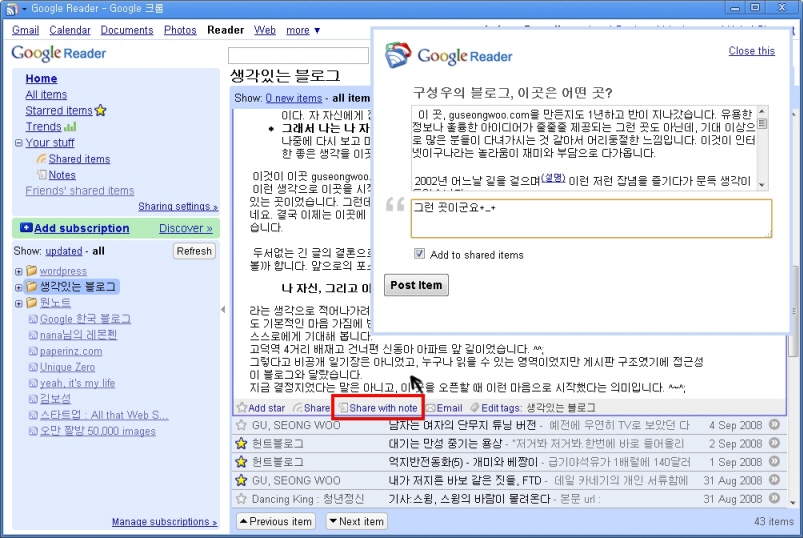
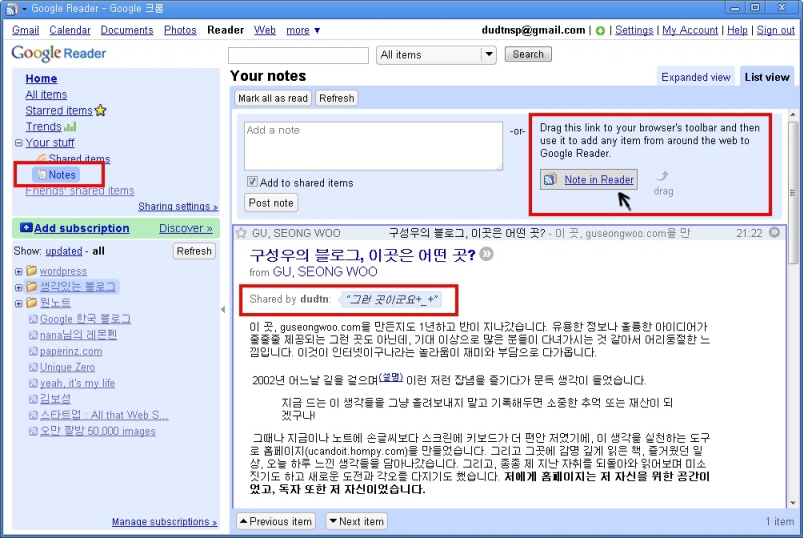
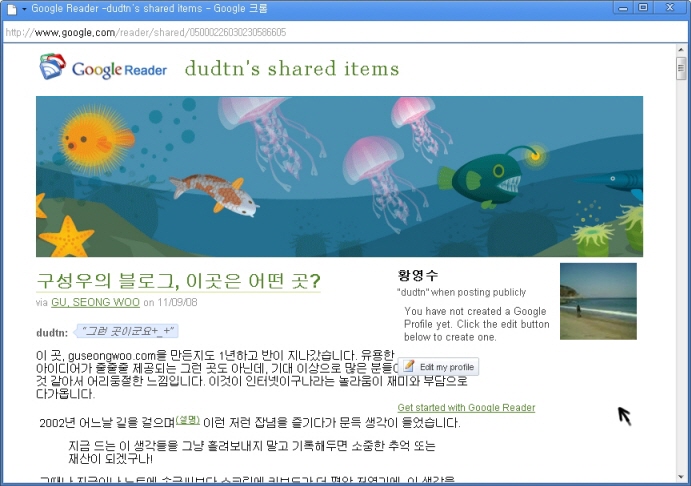
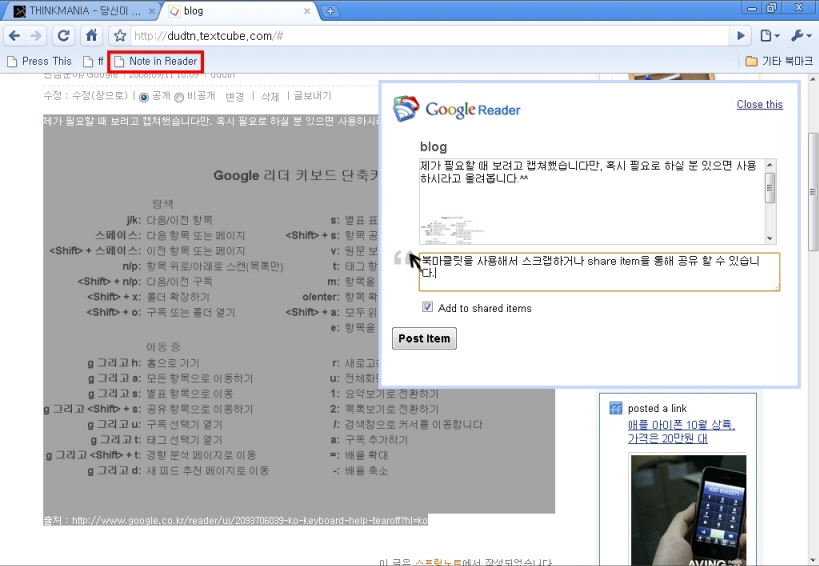
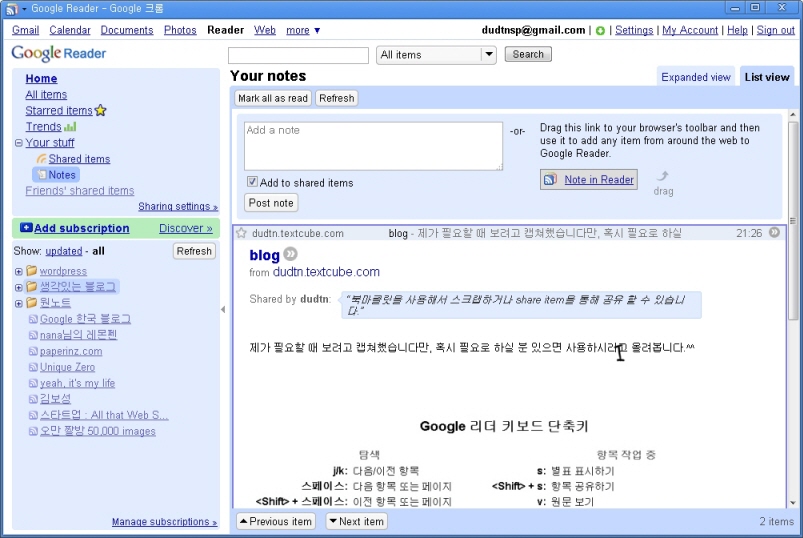
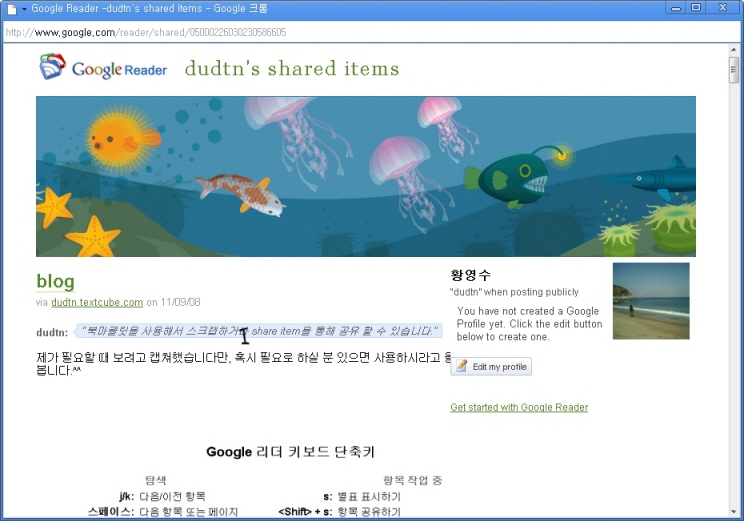
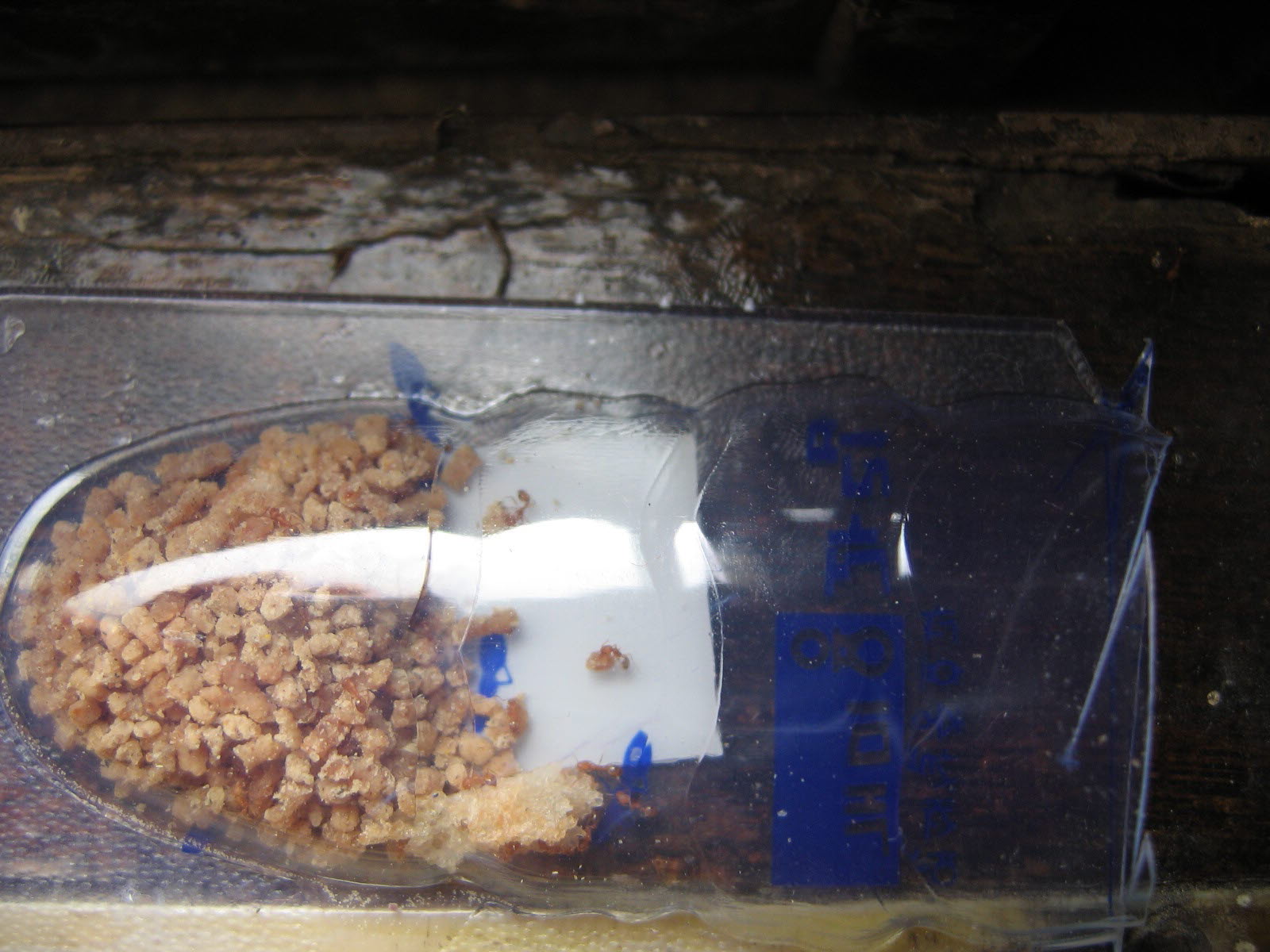

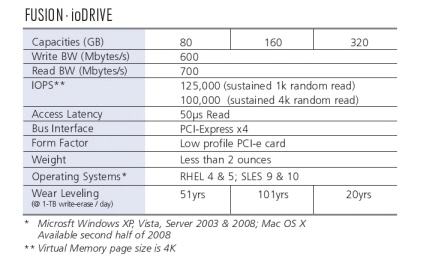
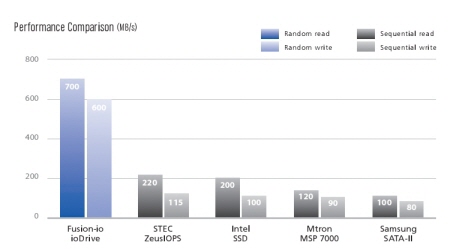
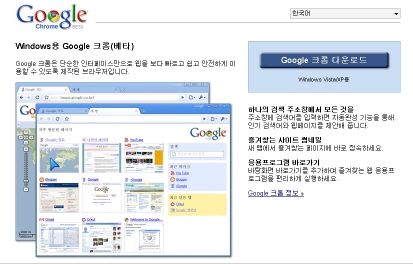
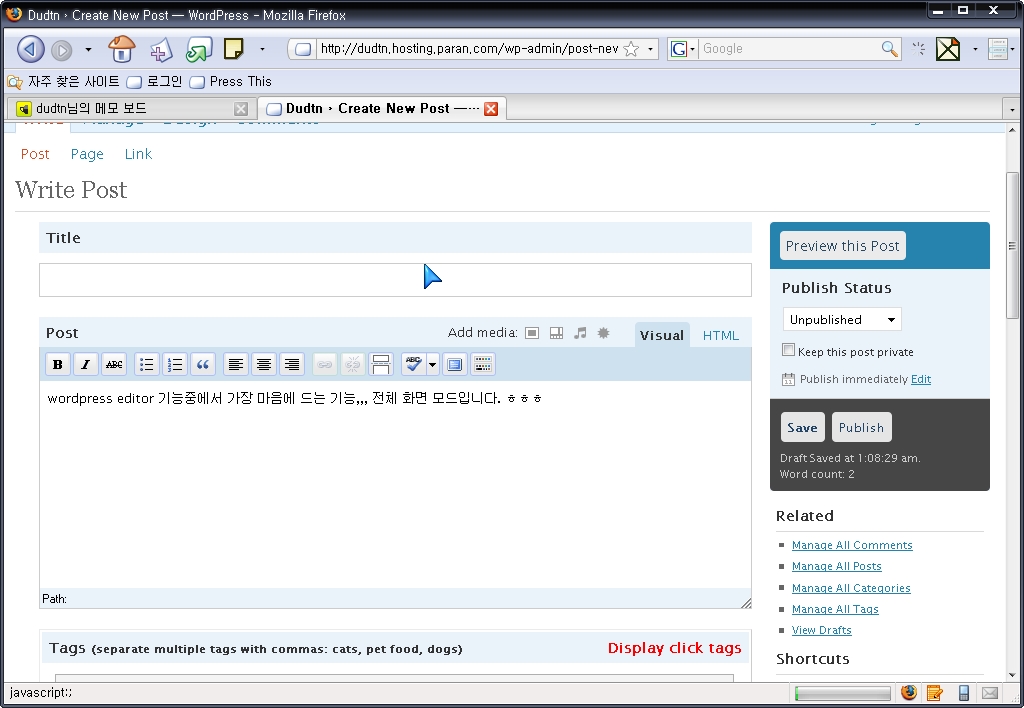
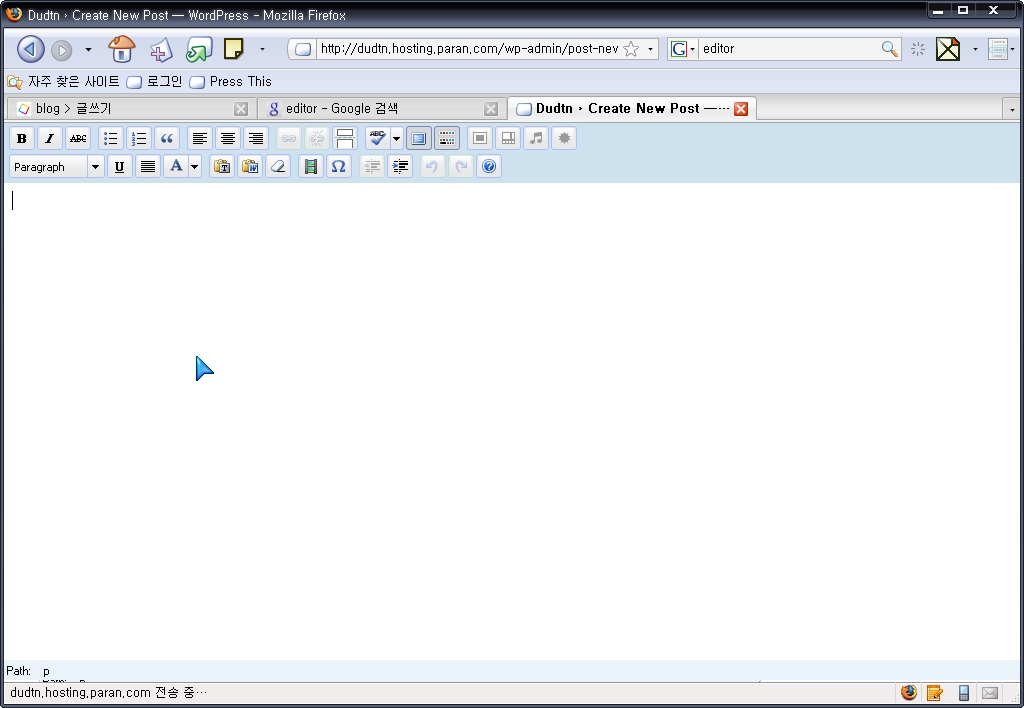
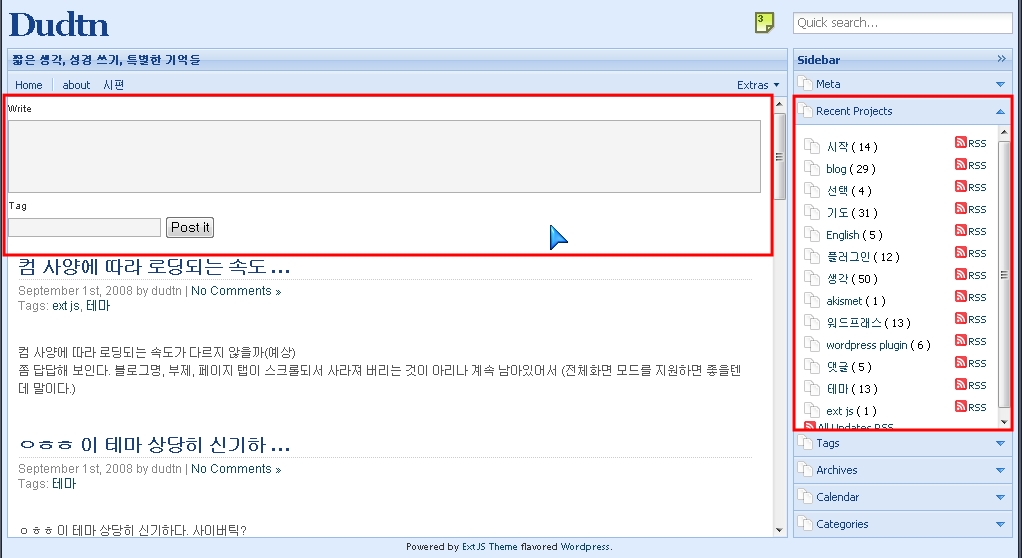

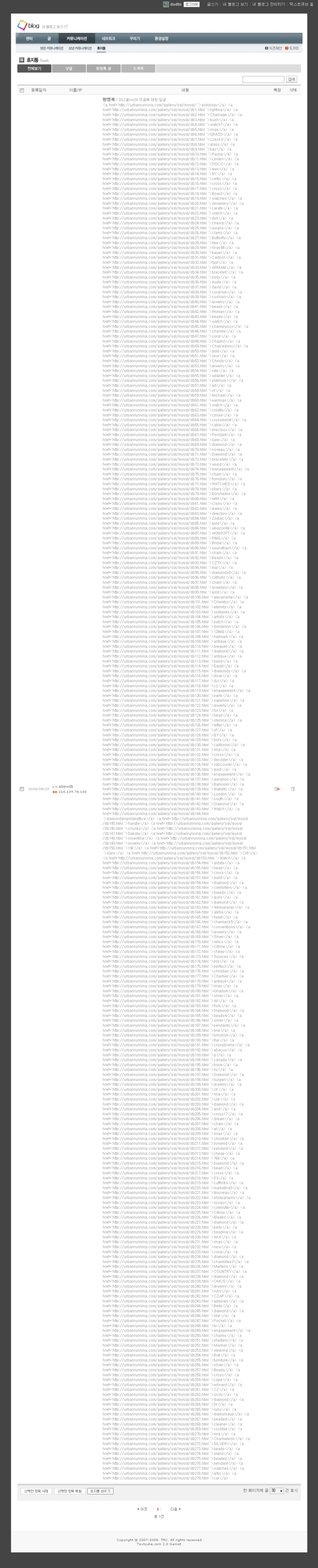
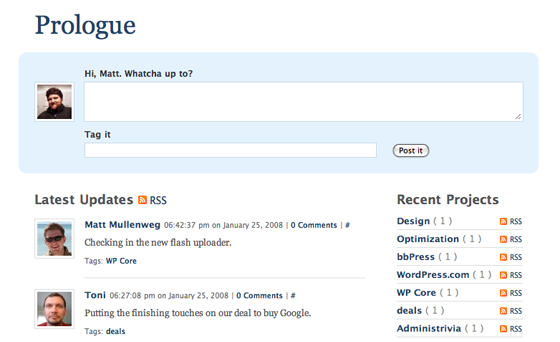
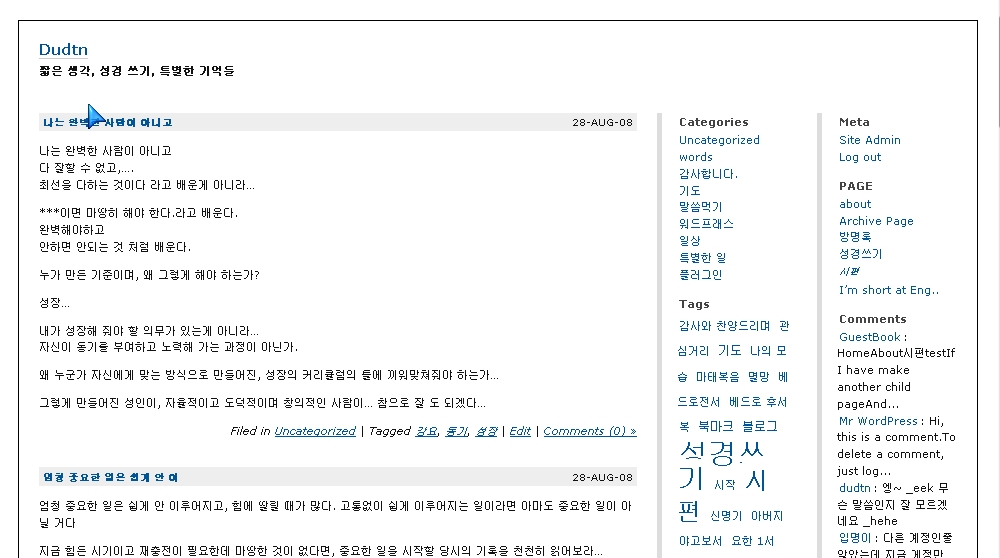
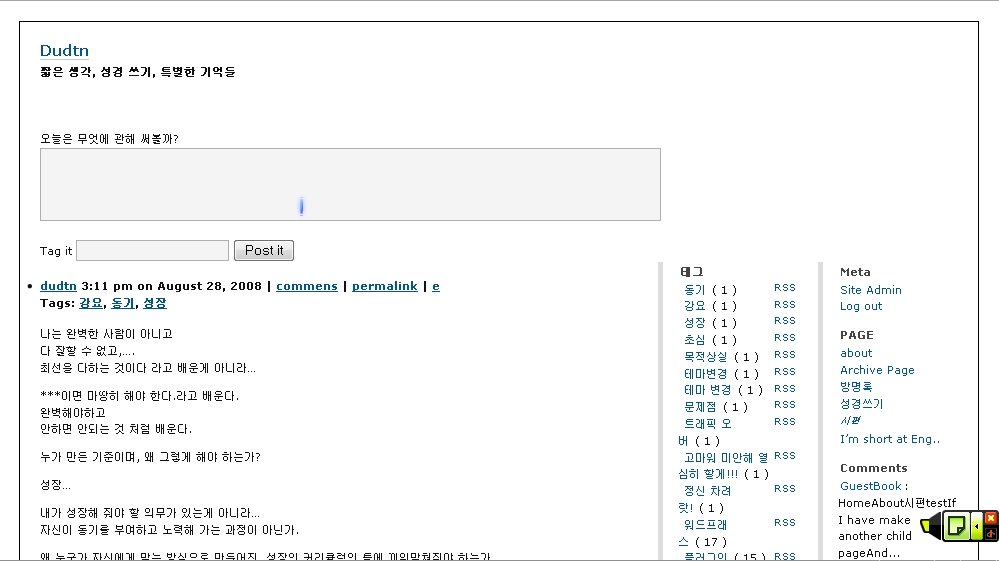

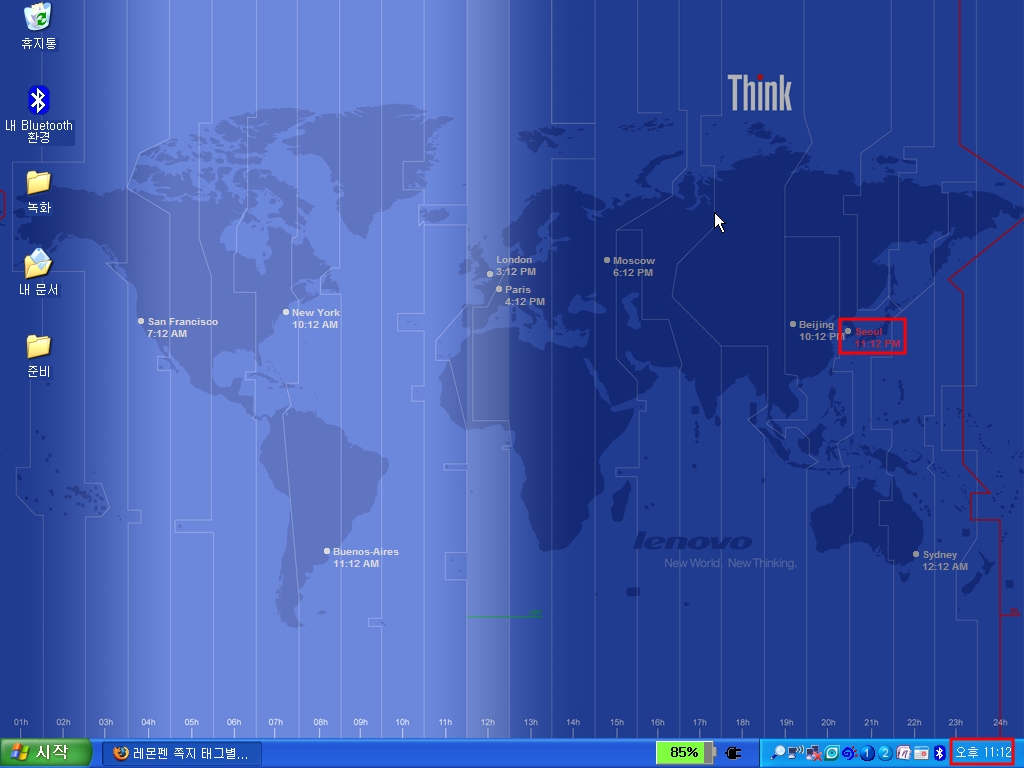
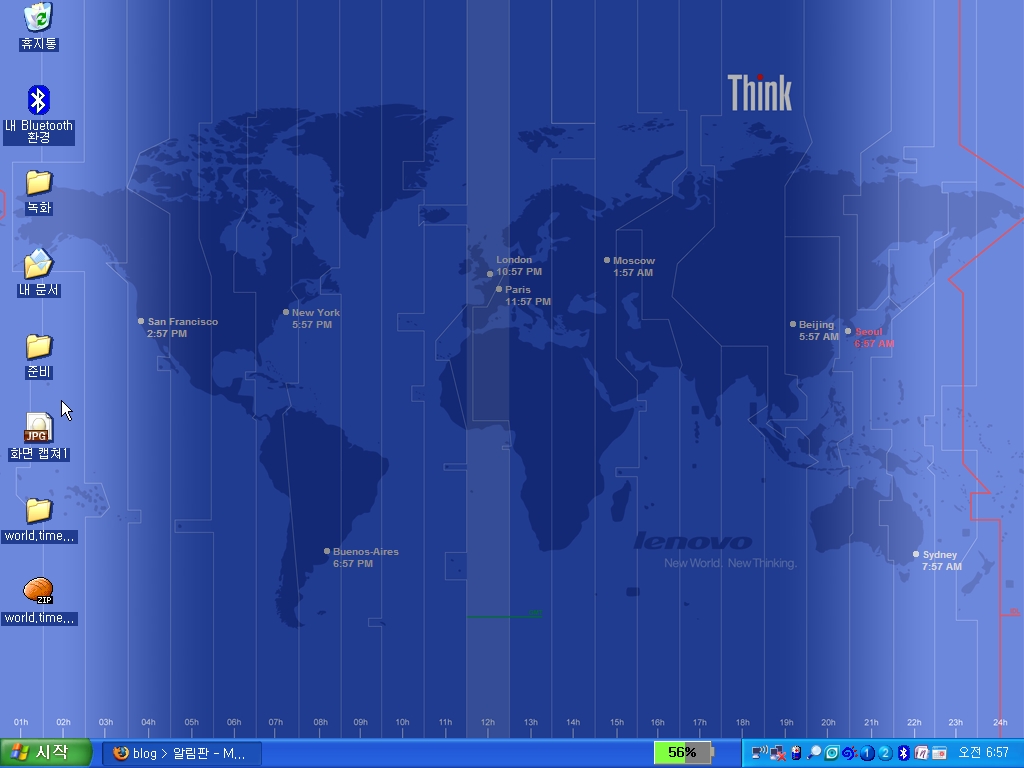
 world.time.wallpaper.lenovo.edition.zip
world.time.wallpaper.lenovo.edition.zip